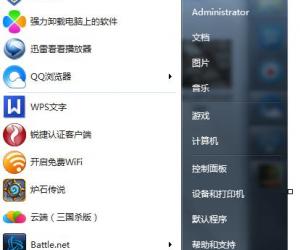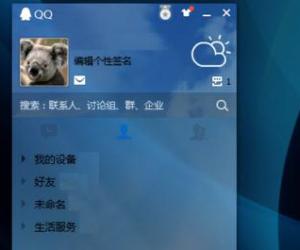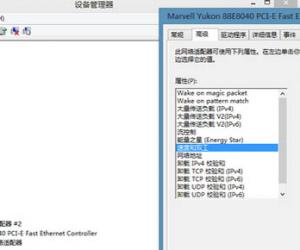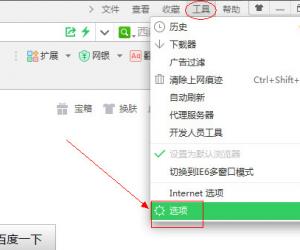Snipaste截图、贴图出现故障,附上官方解答
发布时间:2019-12-16 17:09:42作者:知识屋
作为一款专业免费的截图工具,Snipaste无疑很受欢迎,不过很多人会习惯性忽略软件的贴图功能,要知道,Snipaste的定位是“截图+贴图”。根据用户反馈,本文整理了关于Snipaste的一些问题,附上解决方法。
Snipaste常见问题整理
Snipaste贴图无法拖出屏幕上边界
鼠标右击【计算机/我的电脑】,选择【属性】,进入以下界面,点击【高级系统设置】,

打开系统属性窗口,如图,点击【高级】——【性能】——【设置】,
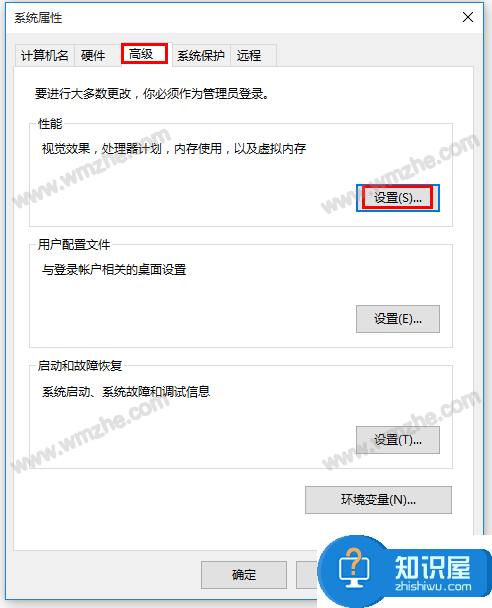
打开性能选项窗口,点击【视觉效果】——【自定义】,勾选【拖动时显示窗口内容】,确定,
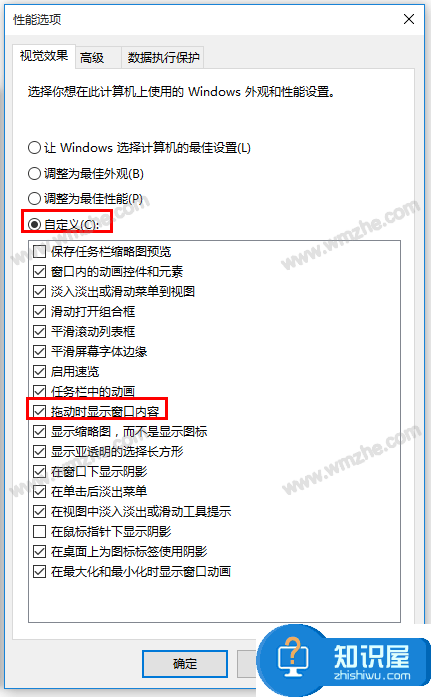
贴图无法移动,右键菜单也无法弹出
这是贴图的鼠标穿透模式,正常情况下,会与贴图的透明度调节功能一起使用。该功能默认关闭,如需开启,方法如下:
1、鼠标右击Snipaste图标,弹出菜单,点击【首选项】,
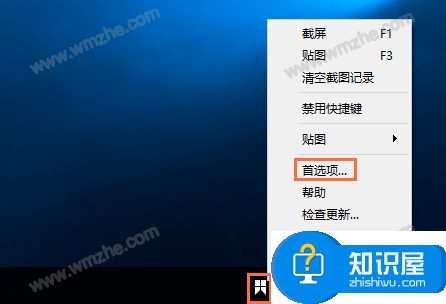
2、如图,切换【控制】一栏,点击【全局快捷键】——【鼠标穿透开关】,为其设置快捷键,一旦触发快捷键,光标所在位置的贴图会切换其鼠标穿透状态;如果没有贴图位于光标之下,则取消所有贴图的鼠标穿透状态。
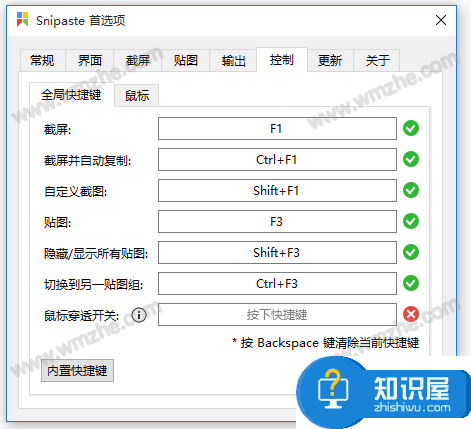
贴图只能右击编辑吗?贴图透明度如何调节?
在贴图上点按空格键,即可直接进行编辑,比较方便;通过【Ctrl +鼠标滚轮】的方式可以调节贴图透明度。
如果你在使用Snipaste的过程中遇到了其他问题,可以在任务栏右击图标,选择【帮助】,
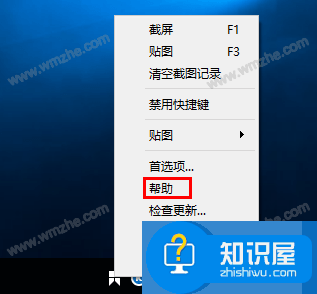
打开帮助窗口,点击【常见问题】,查看官方解答,
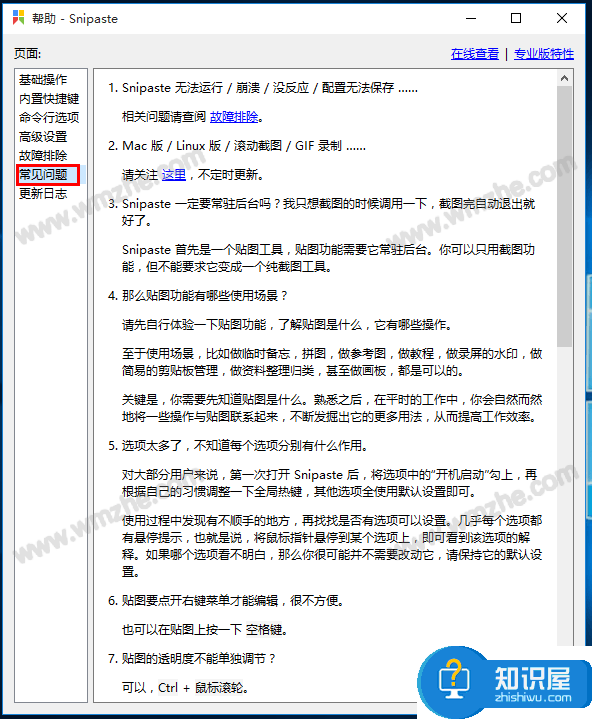
想了解更多精彩教程资讯,请关注zhishiwu.com。
知识阅读
软件推荐
更多 >-
1
 一寸照片的尺寸是多少像素?一寸照片规格排版教程
一寸照片的尺寸是多少像素?一寸照片规格排版教程2016-05-30
-
2
新浪秒拍视频怎么下载?秒拍视频下载的方法教程
-
3
监控怎么安装?网络监控摄像头安装图文教程
-
4
电脑待机时间怎么设置 电脑没多久就进入待机状态
-
5
农行网银K宝密码忘了怎么办?农行网银K宝密码忘了的解决方法
-
6
手机淘宝怎么修改评价 手机淘宝修改评价方法
-
7
支付宝钱包、微信和手机QQ红包怎么用?为手机充话费、淘宝购物、买电影票
-
8
不认识的字怎么查,教你怎样查不认识的字
-
9
如何用QQ音乐下载歌到内存卡里面
-
10
2015年度哪款浏览器好用? 2015年上半年浏览器评测排行榜!